
U盘是生活中比较常用的移动存储设备,平时会使用U盘存储重要资料、U盘安装系统等等,随着对U盘在电脑上不断使用,难免会出现各种故障,甚至无法正常使用U盘,此时格式化U盘是非常有必要的,但在格式化时要确保U盘没有重要的资料,以防格式化后不可恢复,下面来看看U盘格式化的操作流程吧。
U盘出现故障无法正常使用格式化U盘步骤:
一、通过USB接口插入U盘(这里是在win7系统下格式化U盘的步骤)
制作U盘启动盘图文教程:https://www.doudouxitong.com/guzhang/xitongjiqiao/2014/0806/2895.html

二、右击我的电脑--选择管理
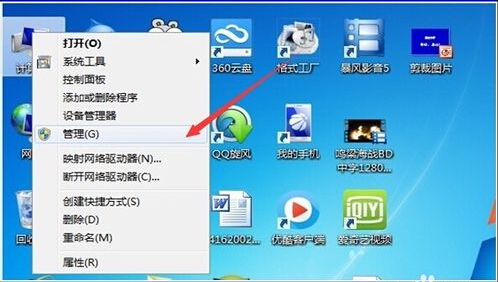
三、在弹出的对话框里:
1、点击存储
2、点击磁盘管理
四、右侧弹出新的项目
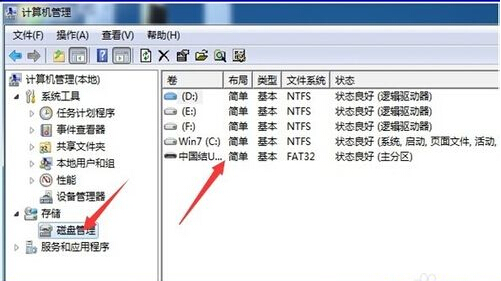
五、找到U盘标示符
1、右击弹出菜单
2、选择格式化
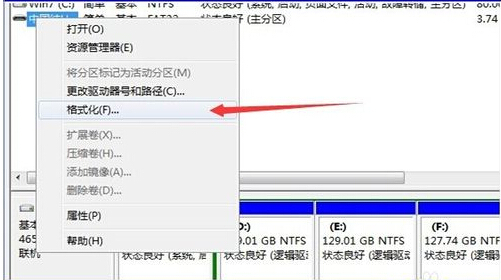
六、一般选择FAT32格式化,然后点击确定。
等格式化好后,就完成了。
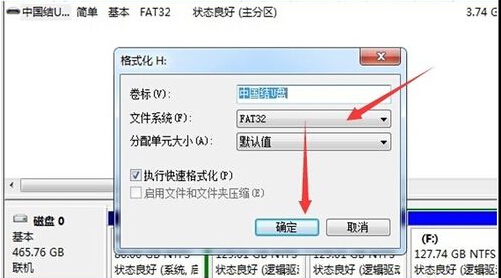
简单的几个步骤就可以在win7系统下格式化U盘,如果用户在使用U盘中遇到故障导致不能正常使用的话,不妨按照教程的方法来对U盘格式化。